4.1.4 Karta Komentáře
Na kartě Komentáře jsou k dispozici nástroje pro přidávání komentářů, poznámek, grafických objektů, razítek a 3D obsahu. Na této kartě jsou také k dispozici nástroje pro úpravy, sumarizaci a třídění komentářů. Je důležité zmínit, že na rozdíl od textu a obrázků, jsou tyto objekty přidány do dokumentu jako plovoucí a lze je přesouvat i v běžném prohlížeči PDF. Pro sloučení komentářů s dokumentem je třeba použít funkci Sloučit.

Na kartě Komentáře jsou k dispozici následující skupiny nástrojů:
Nástroje
Tato skupina obsahuje nejpoužívanější nástroje:
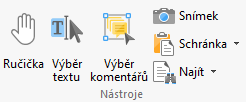
- Nástroj Ručička umožňuje základní skrolování a navigaci při prohlížení dokumentů. Klikněte na ikonu nástroje Ručička a následně táhněte myší v dokumentu. Tímto způsobem můžete jednoduše listovat v dokumentu.
- Nástroj Výběr textu umožňuje vybrat text v dokumentu. Dvojklikem myši můžete vybrat celé slovo, trojklikem celý odstavec a čtyřklikem pak veškerý text na stránce. Pokud na výběr kliknete pravým tlačítkem myši, zobrazí se kontextové menu s dalšími volbami pro vybraný text.
 V případě, že nelze text vybrat, tak se přesvědčte, zda dokument obsahuje textovou vrstvu. Textovou vrstvu obvykle neobsahují skenované dokumenty nebo rastrové obrázky.
V případě, že nelze text vybrat, tak se přesvědčte, zda dokument obsahuje textovou vrstvu. Textovou vrstvu obvykle neobsahují skenované dokumenty nebo rastrové obrázky.
- Nástroj Výběr komentářů slouží k výběru a následným úpravám komentářů. Klikněte na ikonu nástroje Výběr komentářů a poté vyberte dostupné komentáře. Kliknutím a tažením myší můžete vybrat a upravit více komentářů najednou.
- Nástroj Snímek umožňuje vytvořit snímek vybrané oblasti stránky nebo celé stránky v PDF dokumentu. Klikněte na ikonu Snímek a následně klikněte nebo klikněte a táhněte myší pro vytvoření snímku obrazovky. Vytvořený snímek se poté uloží do schránky operačního systému Windows (Clipboard) a můžete ho použít pro jiné aplikace.
Nastavení vlastností nástroje Snímek najdete zde.
- Nástroj Schránka umožňuje provádět operace s obsahem uloženým ve schránce. Kliknutím na rozbalovací seznam můžete Vyjmout/Kopírovat nebo Vložit obsah ze schránky do dokumentu.
- Nástroj Najít... slouží k rychlému nalezení textu na stránce - volba Najít... nebo k pokročilému prohledávání otevřených nebo neotevřených dokumentů - volba Hledat...
Text
Tato skupina obsahuje nástroje při přidání textových poznámek. Pamatujte na to, že tyto objekty se vkládají do dokumentu jako plovoucí.
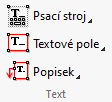
- Psací stroj. Tento nástroj umožňuje přidat textovou poznámku do dokumentu.
- Textové pole. Tento nástroj umožňuje přidat textové pole do dokumentu.
- Popisek. Tento nástroj umožňuje přidat do dokumentu textové pole se šipkou.
Poznámka
Tato skupina obsahuje nástroje pro přidávání jednoduchých poznámek, odkazů na souborové přílohy a na zvukové nahrávky.
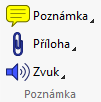
- Poznámka. Tento nástroj umožňuje přidat do dokumentu jednoduchou poznámku, která může být v různém stylu (bublina, kruh, kříž, nitkový kříž, odstavec, klíč apod.)
- Příloha. Tento nástroj umožňuje přidat do dokumentu ikonu s odkazem na souborovou přílohu.
- Zvuk. Tento nástroj umožňuje přidat do dokumentu ikonu s odkazem na zvukovou nahrávku. Lze přidat zvukovou poznámku ve formátu *.wav, *.mp3, *.aif, *.aiff nebo lze nahrát vlastní poznámku přes mikrofon.
Označení textu
Tato skupina obsahuje nástroje pro označování textu a označení textu pro korekturu. Každé označení lze samozřejmě doplnit textovou poznámkou.
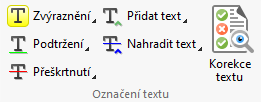
- Zvýraznění. Tento nástroj umožňuje barevně označit text v dokumentu a případně toto zvýraznění ještě opatřit textovou poznámkou.
- Podtržení. Tento nástroj umožňuje podtrhnout vybraný text rovnou čárou nebo vlnovkou. Podtržení lze také opatřit textovou poznámkou.
- Přeškrtnutí. Tento nástroj umožňuje přeškrtnout vybraný text. I přeškrtnutí lze ještě opatřit textovou poznámkou.
- Přidat text (vynechávka). Tento nástroj umožňuje přidat odkaz v textu pro přidání textu (vynechávka).
- Nahradit text. Tento nástroj umožňuje označit text v dokumentu pro jeho odstranění.
- Korekce textu. Pokud je tento nástroj zapnutý (aktivní), tak je aktivován mód pro rychlé označování textu pro korektury a to pomocí kláves Insert, Delete a Backspace.
Kreslení
V této skupině jsou k dispozici nástroje pro přidávání čar, šipek, různých obrazců a razítek. Nechybí ani nástroje pro kreslení objektů od ruky. Všechny přidané objekty lze opatřit textovou poznámkou.
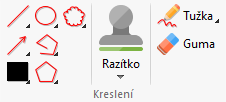
- Čára. Tento nástroj umožňuje přidat do dokumentu jednoduchou čáru.
- Šipka. Tento nástroj umožňuje přidat do dokumentu šipku.
- Obdélník. Tento nástroj umožňuje přidat do dokumentu obdélník a to s výplní nebo bez výplně.
- Ovál. Tento nástroj umožňuje přidat do dokumentu ovál.
- Křivka. Tento nástroj umožňuje přidat do dokumentu napojovanou čáru (křivku).
- Mnohoúhelník. Tento nástroj umožňuje přidat do dokumentu mnohoúhelník.
- Obláček. Tento nástroj umožňuje přidat do dokumentu revizní obláček.
- Razítko. Tento nástroj umožňuje definovat vlastní palety razítek a ty následně přidat do dokumentu. Návod na přidání razítka do dokumentu najdete zde.
- Tužka. Tento nástroj umožňuje nakreslit vlastní objekty od ruky a to pomocí myši nebo digitizéru.
- Guma. Tento nástroj slouží výhradně k mazání objektů nakreslených pomocí nástroje Tužka.
Měření
Tato skupina obsahuje nástroje pro měření vzdáleností, obvodů a ploch včetně kótování. Nechybí ani volba měřítka nebo kalibrace vzdáleností pro přesné kótování.
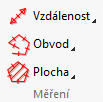
- Vzdálenost. Tento nástroj umožňuje změřit vzdálenost v dokumentu a okótovat ji.
- Obvod. Tento nástroj umožňuje změnit obvod vybrané oblasti (objektu) v dokumentu.
- Plocha. Tento nástroj umožňuje změnit plochu vybrané oblasti (objektu) v dokumentu.
Média
Tato skupina obsahuje jediná nástroj Přidat 3D, který umožňuje přidat do dokumentu 3D poznámky (objektu) ve formátu *.u3d a *.prc.
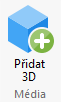
Správa komentářů
Tato skupina umožňuje provést sumarizaci (souhrn) komentářů v dokumentu, dále provést import a export komentářů do/ze souboru nebo nastavit styl komentářů. Nechybí ani možnost sloučit komentáře s obsahem dokumentu, aby nebylo možné komentáře snadno přesouvat.
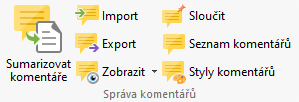
- Sumarizovat komentáře. Tento nástroj umožňuje provést sumarizaci všech komentářů v dokumentu a uložit sumář do externího souboru.
- Import. Tato volba umožňuje importovat komentáře a poznámky ve formátu *.xfdf nebo *.fdf.
- Export. Tato volba umožňuje exportovat komentáře a poznámky do formátu *.xfdf nebo *.fdf.
- Zobrazit. Tato volba umožňuje zobrazit nebo skrýt komentáře v dokumentu nebo filtrovat zobrazení komentářů podle autora, typu nebo stavu.
- Sloučit. Tato volba umožňuje sloučit komentáře a poznámky s obsahem dokumentu. Po sloučení jsou poznámky pevnou součástí dokumentu a nelze s nimi "hýbat" v běžném prohlížeči.
- Seznam komentářů. Tato volba zapne panel Komentáře se seznamem všech komentářů a poznámek v dokumentu.
- Styly komentářů. Tato volba umožňuje nastavit styl komentářů a poznámek.
